wps2019怎么删除云文档?wps2019备份云文档的删除方法
百度经验 发布时间:2019-01-09 16:01:59 作者:pcgame2007  我要评论
我要评论
wps2019怎么删除云文档?这篇文章主要介绍了wps2019备份云文档的删除方法,需要的朋友可以参考下
(福利推荐:你还在原价购买阿里云服务器?现在阿里云0.8折限时抢购活动来啦!4核8G企业云服务器仅2998元/3年,立即抢购>>>:9i0i.cn/aliyun)
在wps2019编辑文档的时候,会自动保存文档到云文档中,那么我们怎么样把备份在云文档中的文件删除呢?下面与大家分享一下操作的方法吧。

wps2019备份云文档的删除方法
在电脑上打开wps2019,然后点击菜单栏中的“云服务”的菜单

接下来在打开的云服务工具栏上,找到“云端备份”的图标。

这是就会打开wps2019云文档标签,点击左侧的“我的文档”菜单项,就可以在右侧看到云文档的列表了。

如果想要删除某个文档的话,我们点击该文档右侧的“更多”按钮。

在弹出的下拉菜单中,我们点击“删除”菜单项就可以了。

接下来就会弹出一个确认删除的提示窗口,点击“删除”按钮就可以了。

以上就是本篇文章的全部内容了,希望对各位有所帮助。如果大家还有其他方面的问题,可以留言交流,请持续关注程序员之家!
相关文章
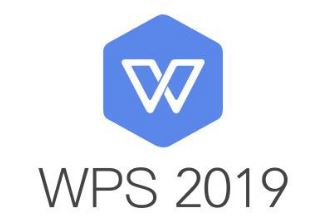
WPS2019怎么将PDF转为word?WPS2019将PDF转word格式教程
WPS2019怎么将PDF转为word?这篇文章主要介绍了WPS2019将PDF转word格式教程,需要的朋友可以参考下2019-01-09
wps2019文字中怎么添加行线?wps2019添加行线的方法
wps2019文字中怎么添加行线?这篇文章主要介绍了wps2019添加行线的方法,需要的朋友可以参考下2019-01-09 wps2019工作簿中的内容怎么进行并排比较?wps2019表格中的内容想要进行比较,该怎么制作分栏比较的效果呢?下面我们就来看看详细的教程,需要的朋友可以参考下2019-01-09
wps2019工作簿中的内容怎么进行并排比较?wps2019表格中的内容想要进行比较,该怎么制作分栏比较的效果呢?下面我们就来看看详细的教程,需要的朋友可以参考下2019-01-09
wps2019表格中怎么开启护眼模式?wps2019开启护眼模式教程
wps2019表格中怎么开启护眼模式?这篇文章主要介绍了wps2019开启护眼模式教程,需要的朋友可以参考下2019-01-09
wps2019如何将文档、表格区分开?wps2019区分文档、表格教程
更新到wps2019之后,就会发现无论我们打开的是什么文件类型,最终都是打开的一个wps,即文档、表格、PPT之类的都是在一个wps里面。如何区分开呢?2019-01-09 wps2019怎么使用besselj函数计算数据?wps2019中想要使用函数计算数据,该怎么使用贝塞尔函数besselj呢?下面我们就来看看详细的教程,需要的朋友可以参考下2019-01-08
wps2019怎么使用besselj函数计算数据?wps2019中想要使用函数计算数据,该怎么使用贝塞尔函数besselj呢?下面我们就来看看详细的教程,需要的朋友可以参考下2019-01-08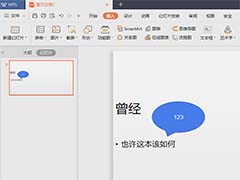 wps2019文件怎么插入椭圆形标注?wps2019文章中想要插入标注,该怎么插入椭圆形的标注呢?下面我们就来看看wps2019添加椭圆形标注的教程,需要的朋友可以参考下2019-01-04
wps2019文件怎么插入椭圆形标注?wps2019文章中想要插入标注,该怎么插入椭圆形的标注呢?下面我们就来看看wps2019添加椭圆形标注的教程,需要的朋友可以参考下2019-01-04 WPS2019手机版文件怎么翻译文本?手机WPS2019想要翻译文件,该怎么对文件进行翻译呢?下面我们就来看看详细的教程,需要的朋友可以参考下2019-01-04
WPS2019手机版文件怎么翻译文本?手机WPS2019想要翻译文件,该怎么对文件进行翻译呢?下面我们就来看看详细的教程,需要的朋友可以参考下2019-01-04 WPS2019手机版墨迹功能怎么手写文字?WPS2019打开的文件想要添加一些手写的字体,我们需要使用墨迹功能实现,下面我们就来啊看看你详细的教程,需要的朋友可以参考下2019-01-03
WPS2019手机版墨迹功能怎么手写文字?WPS2019打开的文件想要添加一些手写的字体,我们需要使用墨迹功能实现,下面我们就来啊看看你详细的教程,需要的朋友可以参考下2019-01-03 WPS2019手机版怎么给文档插入书签?WPS2019手机处理文件的时候,想要插入书签,该怎么插入呢?下面我们就来看看wps2019插入书签的教程,需要的朋友可以参考下2019-01-03
WPS2019手机版怎么给文档插入书签?WPS2019手机处理文件的时候,想要插入书签,该怎么插入呢?下面我们就来看看wps2019插入书签的教程,需要的朋友可以参考下2019-01-03








最新评论